Punti chiave
La preview tecnica di Windows 10 è già stata messa in circolazione da tempo. Ci sono, certamente, alcuni accorgimenti da sistemare prima della versione definitiva, prima che l’ultima generazione di Windows sbarchi sui nostri PC, tablet e smartphone. Microsoft non ha lasciato ancora intendere la data di uscita anche se sappiamo che il lancio ufficiale sarà questa prossima estate.
Microsoft Windows 10. Le novità (davvero) interessanti
La prima domanda, però, che viene in mente, non riguarda un dato tecnico, quanto il nome scelto. Dove è finito Windows 9?
In tempi passati, alcuni programmatori non hanno fatto caso a quali numerazioni avrebbero assunto i Windows futuri, e quindi si limitavano a mettere un 9 per intendere le versioni 95 o 98. Il codice è questo:
if(version.StartsWith(“Windows 9”))
{/*95 and 98 */}
Insomma, Windows 9 rischiava di creare parecchi conflitti nei software. Per risolvere il problema alla radice si è deciso di passare a Windows10. Microsoft ha commentato la cosa in maniera promozionale, dicendo che si è passati al 10 per dimostrare il grande salto di qualità rispetto alle versioni precedenti.
L’ultima versione di Windows ci dà anche un assaggio del Progetto Spartan, il browser che mette l’ultimo chiodo alla bara di Internet Explorer. L’assistente virtuale Cortana ha già trovato la sua strada su numerosi desktop per il mondo. E c’è ancora tanto da vedere e provare. Windows Hello, per esempio, apporterà le autenticazioni biometriche per il sistema operativo, scannerizzando il vostro volto, le impronte digitali o le retine, al posto di inserire una password.
Windows 10 è la versione migliore e costituisce un grande salto di qualità rispetto a Windows 8, che ha avuto una ricezione problematica. L’upgrade a Windows 10 sarà gratuita per un anno, per clienti che hanno Windows 7, Windows 8.1 e Windows Phone 8. Non si è ancora parlato di prezzi a seguire (o per chi utilizza ancora Windows XP), ma Microsoft ha i suoi tempi. Sapremo tutto in seguito.
Il nuovo inizio di Microsoft Windows 10
Windows 8 è stata una rivisitazione del sistema operativo Windows, ma lo schermo di Start non è stato gradito. Le Live Tiles danno utili notifiche e informazioni, ma sono state pensate per schermi touch: tantissimo lavoro che eseguiamo su Windows viene effettuato tramite tastiera, mouse e schermi pieni di applicazioni e finestre. Le applicazioni moderne di Windows 8 richiedono attenzioni a tutto schermo; un problema per il multitasking. Il menu Start di Windows 10 dà il meglio di tutti e due i mondi.
Accendendo un PC con Windows 10 arrriverete a una schermata di desktop molto familiare. La Taskbar e le sue icone in basso e il cestino in alto a sinistra. Ad una prima occhiata, sembra tutto uguale alla versione precedente.
Ma c’è il grande ritorno dello Start Button: cliccandoci sopra farete comparire lo Start Menu tanto amato. Si tratta di un vero e proprio Start Menu, con le applicazioni più usate messe in ordine in colonna. Cliccando su Tutte le Applicazioni, troverete la colonna delle cartelle che siamo abituati a vedere da Windows 95, questa volta però messe in ordine alfabetico. A fianco ci sono le Live Tiles (già viste in Windows 8) con tutte le animazioni e le notifiche o gli aggiornamenti social.
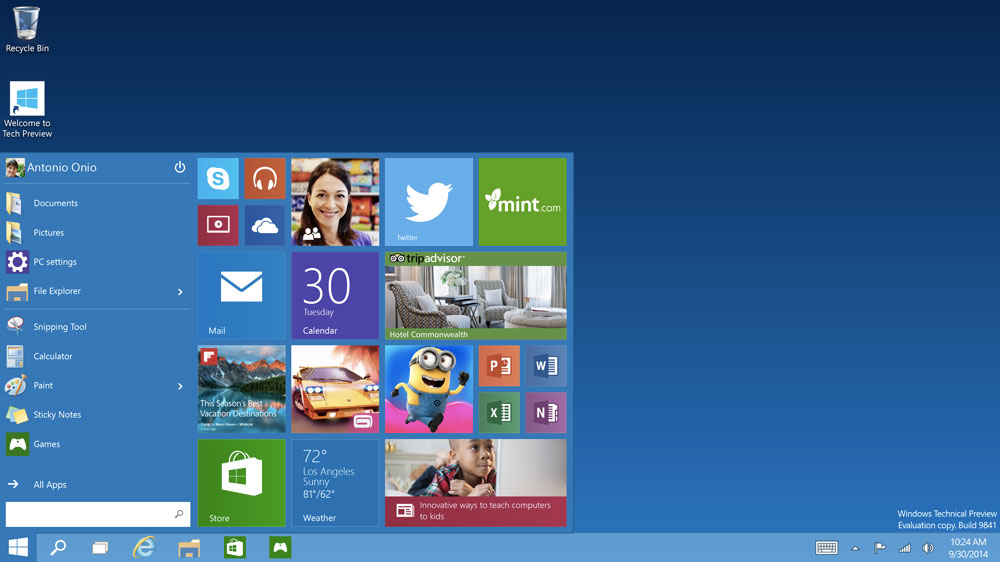
Il menu si è evoluto dalle prime apparizioni. Le Live Tiles possono essere riordinate in gruppi separati ed etichettate. Se avete tante applicazioni, dovrete scorrere verso il basso (non è possibile adattare il menu, allargandolo o stringendolo). Questo passaggio è un po’ fastidioso, dal momento che la gestione delle dimensioni dello Start Menu sarebbe più conveniente. Si spera in un cambiamento prima del rilascio finale. Potete però allargare a tutto schermo lo Start Menu.
Il rinnovamento di Microsoft Windows 10
Le applicazioni di Windows si possono ora aprire come normali finestre. Un cambiamento ben voluto e un segnale di come il nuovo design di Windows si lanci verso il futuro senza però sacrificare l’intero schermo (nella versione precedente, infatti, le app si aprivano solamente a tutto schermo). Potete quindi spostare lungo lo schermo le applicazioni aperte, aprirle per metà dello schermo o minimizzarle a vostro piacimento.
Si lavora meglio su Windows 10. Cliccando sulla Task View avrete un panorama sulle attività correnti (applicazioni e finestre aperte). In basso, una zona nera funzionerà da desktop virtuale in cui sono mantenute tutte le funzioni aperte; una sorta di spazio di lavoro indipendente.
Potete, per esempio creare un desktop per tutte le applicazioni che usate per lavorare, un’altra per navigare in Internet e i siti, un’altra per i videogiochi e via dicendo. La scrivania virtuale non è certo una novità (qualcosa di simile si è vista sia su Mac che su Linux); finalmente anche Microsoft si è adeguata.
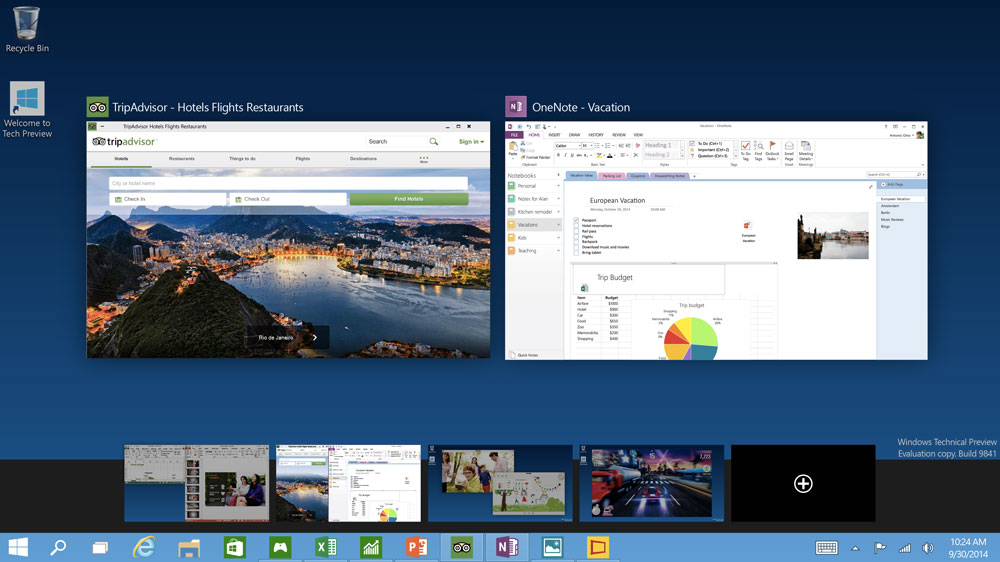
Premendo la combinazione di tasti Ctrl+Windows potete passare da una scrivania all’altra, con un semplice passaggio di slide, aggiunta alla Prova Tecnica lo scorso Ottobre. Cliccando con il tasto destro su un’applicazione, all’interno di Task View, potete raggiungere la scrivania in cui si trova l’applicazione stessa. Questa funzionalità è ancora macchinosa: sarebbe più comodo trascinare manualmente le varie app sulle scrivanie, invece di utilizzare ogni volta il comando con il tasto destro. Riorganizzare le scrivanie con un semplice spostamento darebbe uno sprint maggiore al lavoro di ogni giorno.
Project Spartan: Microsoft Windows 10 ripensa il browser
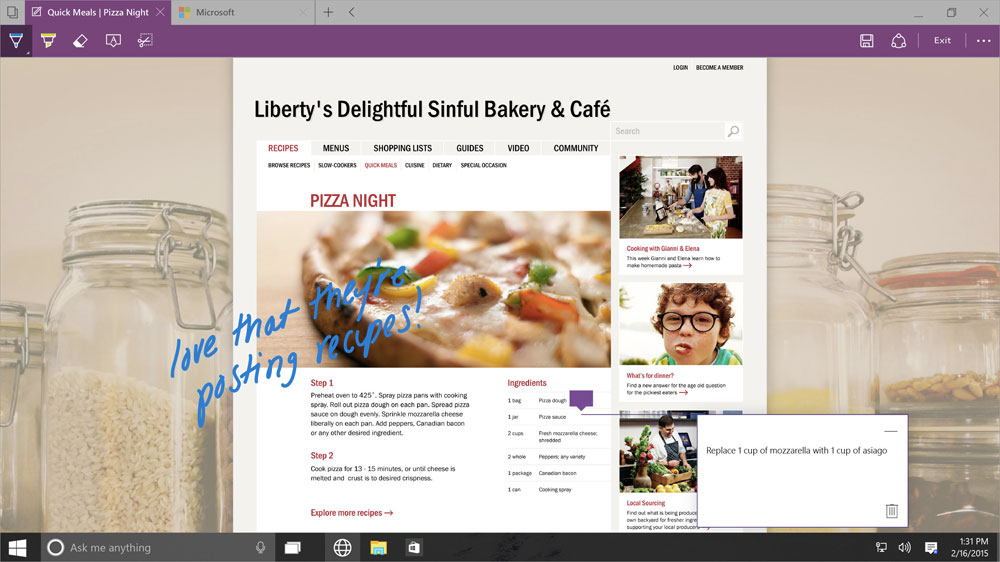
Internet Explorer è stato sicuramente il miglior browser. Per scaricare gli altri.
Restando sul tema di rinnovamento, Microsoft ha davvero fatto un passo avanti, rimpiazzando IE con Project Spartan.
L’esperienza con Project Spartan parte da una rivisitazione della rendita e da un’accelerazione delle performance. Cortana si trova direttamente all’interno del browser e si farà sentire ogni volta che farete una ricerca o navigherete sul web. Se siete su un sito di un ristorante, per esempio, vi darà indicazioni su una barra laterale, così da sapere come muovervi. La migliore funzionalità è la possibilità di prendere nota direttamente sulle pagine web: potete disegnare sulla destra delle pagine web, appuntare qualche informazione e inviare alcune sezioni di interesse su One Note (queste possono poi essere condivise via mail o sui social network).
Project Spartan non è ancora ai suoi massimi (ci sono alcune cose da regolare). Va in crash molto spesso e i tempi di reazione sono rallentati, specialmente quando si passa da una scrivania ad un’altra. Ma siamo in attesa di vedere le ulteriori modifiche che Microsoft apporterà al suo prodotto.
Lo scatto in avanti di Microsoft 10
Abbiamo finalmente la possibilità di vedere le potenzialità di Windows 10: sarà un sistema operativo in grado di gestirli tutti. Tutto grazie a Continuum, una funzionalità che gestisce una interfaccia che vi farà cambiare da desktop a tablet il vostro computer. Consideratelo, quindi, come un device intercambiabile, a doppia faccia, come il Surface Pro 3: basterà staccare la tastiera e apparirà un pop-up che vi chiede se volete passare alla modalità tablet. Cliccate e le applicazioni sul vostro desktop si trasformeranno nella loro versione tablet a pieno schermo. Da qui in poi dovrete utilizzare il vostro dispositivo come se fosse un tablet. Per ritornare alla modalità desktop, riattaccate la tastiera, oppure cliccate di nuovo sul tasto modalità tablet nell’Action Center di Windows.
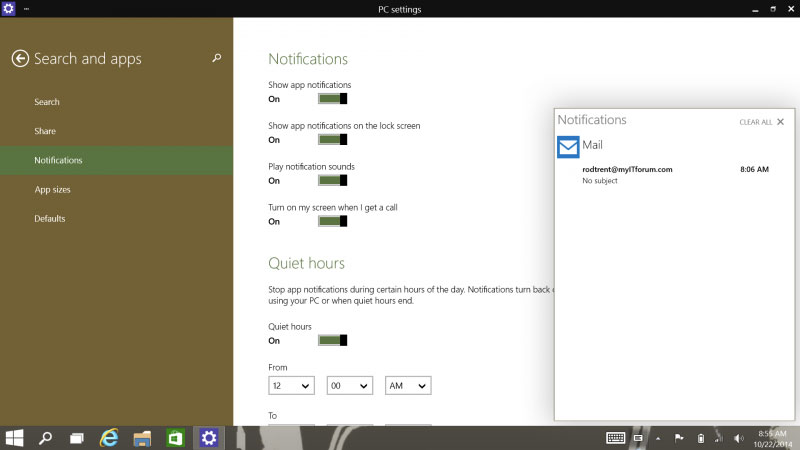
L’Action Center è migliorato dall’ultima versione mostrata. Tutte le notifiche che ricevete sono instradate qui, con gli eventi più recenti in alto. Si può facilmente intasare di notifiche – Dropbox va per la maggiore – ma potete decidere quali notifiche ricevere in maniera semplice. C’è una nuova applicazione per i settaggi, navigabile facilmente con un semplice menu che racchiude tutto.
In basso a sinistra avrete notato una barra di ricerca, accanto al bottone di Start. Cliccate sulla barra di ricerca, oppure sul microfono, oppure dite semplicemente “Hey Cortana!” (una volta attivata la funzione!) e Cortana, l’assistente virtuale, si presenterà. Può cercare file all’interno del PC, fungere da pro memoria e altre cose mondane come seguire l’andamento di un volo o dare uno sguardo alle previsioni del tempo.
Si tratta comunque di una versione prova di Cortana, ma l’assistente virtuale fa parte di un piano generale di Microsoft per portare Windows 10 su tutti i PC, ovunque. Una volta che utilizzate Cortana sul vostro telefono, sul PC e sul tablet, imparerà più cose su di voi e se le annoterà sul Notebook. Potete ovviamente decidere quanta libertà di “spionaggio” avrà Cortana, mantenendo delle aree off-limits per tutelare la vostra privacy. Tenete conto che più Cortana vi conosce, più diventerà utile: continuerete ad usarla sempre più.
L’abilità di Cortana di assimilare il linguaggio spingerà milioni di utenti (Microsoft ci spera) ad iniziare a parlare con Cortana sui propri PC, grazie all’aggiornamento gratuito a Windows 10. Questo aumenterà le funzionalità dell’assistente, dando la capacità a Cortana di intrattenersi in conversazioni complicate come: “Chi è il Presidente?”, “Come si chiama mia moglie?” e “Quanti anni ha lui?”, senza che dia di matto.
Windows 10: le applicazioni ovunque
Le applicazioni saranno un elemento fondamentale per far sì che Windows 10 possa funzionare ovunque, inclusi gli smartphone e i tablet o le console per videogiochi. Microsoft presenta infatti applicazioni in grado di esister su PC e su mobile. L’applicazione per le Foto ricerca le vostre foto anche su One Drive, assegnandole in specifiche collezioni. Funzionerà anche sul mobile, anche se dobbiamo ancora attendere la versione definitiva per provarla.
L’applicazione migliorerà anche tutte le foto che trova, eliminando l’effetto degli occhi rossi o sistemando la sovraesposizione. Il processo è ovviamente opzionale – se non vi andasse di far modificare le foto, potete ritornare al file originale. Potete anche lavorare voi stessi sulle foto; certo non stiamo parlando di programmi come Adobe Lightroom, ma se volete fare piccoli e semplici ritocchi, qui potete farli.
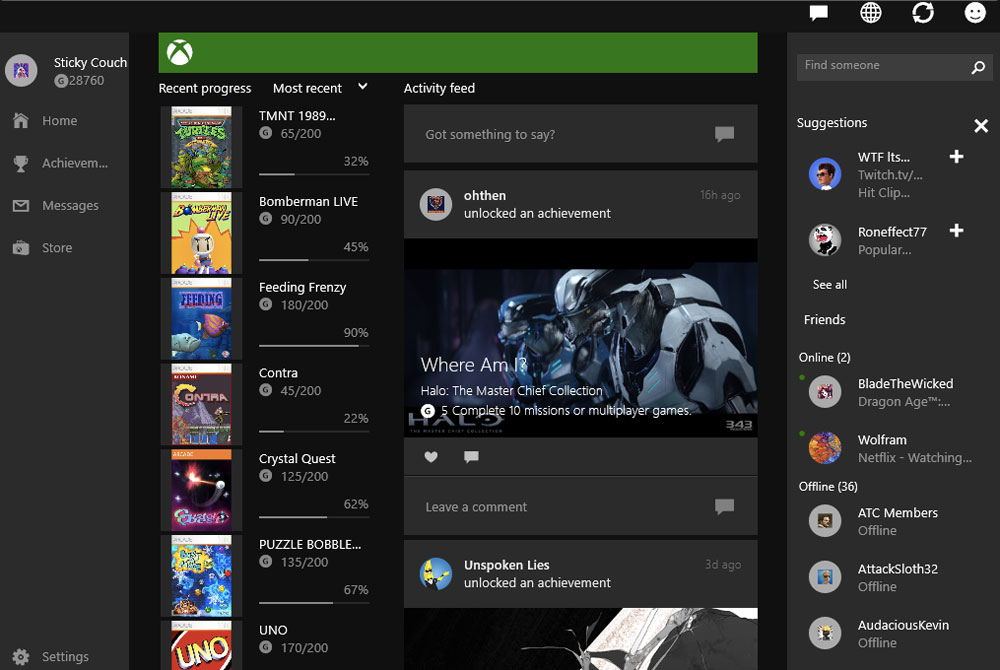
Microsoft ha aggiunto anche un’applicazione Xbox. Per il momento non fa molto; potete vedere quello che stanno facendo i vostri amici e mandare messaggi, guardare i vostri obiettivi raggiunti e guardare video preregistrati. Microsoft punta ad un’esperienza totale dell’Xbox Live su PC tramite Windows 10, portando i giochi della Xbox One su PC. Dobbiamo però aspettare la versione definitiva per avere questa funzione.
Non abbiamo ancora visto molto bene Windows 10 su Windows Phone, ma abbiamo dato una sbirciata su applicazioni come Mail, Calendar e la nuova app per le Foto, facendole girare sia su PC che smartphone. Ci saranno alcune cose di cui tener conto: per esempio la mancanza di fotocamera sulla versione desktop rende l’applicazione praticamente inutile. La strada però è questa: rendere migliore l’esperienza e la fruizione delle applicazioni su più piattaforme possibili, con l’apertura a nuove opportunità.
Conclusione
Windows 10 non sistemerà tutto, ma i cambiamenti rispetto alla versione 8 sono evidenti e segnano un taglio netto con il passato. Microsoft sta guardando al futuro e vuole rivalutare i PC. I portatili e i PC sono utilizzati ancora oggi per gestire il proprio lavoro e per giocare, ma i tablet e gli smartphone hanno preso velocemente piede. I nuovi sistemi operativi, dunque, dovranno essere un ponte tra questi due device. Abbiamo visto i primi passi da Apple, con OS X Yosemite e le sue abilità per gestire le chiamate e le mail; anche Android si è mossa in questa direzione con l’OS di Google Chrome, facendoci intuire in che direzione si sta muovendo Google.
L’obiettivo di Microsoft è offrire un’esperienza unificata tra tutti i device di ogni forma e dimensione. Il tutto con grande attenzione sull’utilizzo: dalle icone classiche per i device come tablet o smartphone, alle cartelle e alle finestre quando ci dotiamo di tastiera e mouse. In più Windows 10 sarà presente su Xbox One. Potremmo non voler utilizzare Excel sulle nostre console, ma il fatto di poter, eventualmente, gestire le applicazioni anche sulle console, dà un po’ di potere e di libertà all’utente.
Windows 8 ci volle portare nel futuro, ma la reazione fu differente dalle aspettative, per via della sua inefficienza e l’approccio schematico con un’unica soluzione per tutto. Con Windows 10 le cose sembrano essere state sistemate a dovere.